Cómo agregar música a iMovie en iPhone
Agregar Música desde la Música de Tema o Efectos de Sonido
iMovie viene con varios temas musicales y efectos de sonido que puedes agregar a tu video. Con eso, no será necesario que descargues música en tu iPhone ya que esta es la opción predeterminada. A continuación, se presentan los pasos sobre cómo hacer el trabajo.
- Instala iMovie en tu iPhone desde la App Store.
- Lo siguiente es ejecutar la aplicación, luego presionar “+” e “iMovie”.
- Después de eso, selecciona el video al que deseas agregar música y luego presiona “Crear película”.
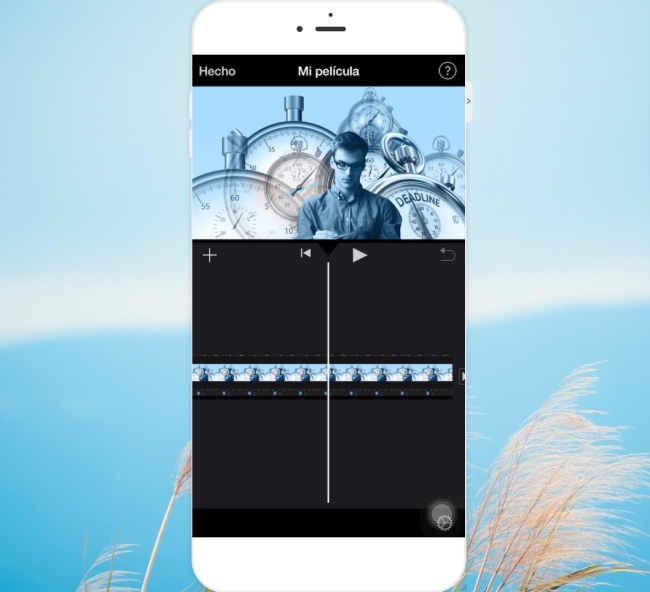
- Presiona el ícono “+” en la parte superior izquierda de la línea de tiempo, presiona “Audio” y selecciona la música o el audio que te guste en tema música y efectos de sonido. Pulsa el botón “UTILIZAR” para agregarlo a tu proyecto.
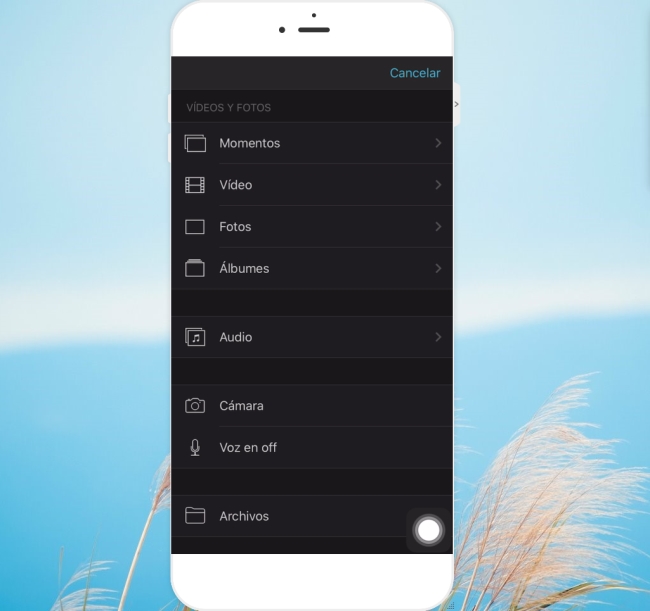
- Una vez que todo esté listo, toca “Listo” para guardar el archivo de video con música en tu iPhone.
Agregar música de iTunes
Otra forma es mediante la adición de música de iTunes. iTunes es un programa de gestión de medios desarrollado por Apple. Esta herramienta está creada para administrar y reproducir archivos de audio y video usando tu computadora. Por otro lado, los usuarios podrán obtener música de iTunes para agregar en sus videos. Aquí está la guía sobre cómo agregar música a iMovie en iPhone.
- Descarga e instala iTunes en tu computadora.
- Inicia sesión en tu cuenta de iTunes.
- Luego, conecta tu iPhone en tu computadora y sincroniza la música de iTunes.
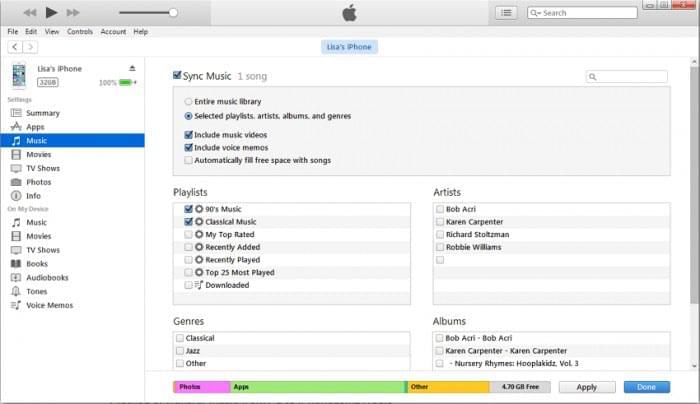
- Una vez sincronizada, abre la aplicación iMovie y luego comienza a editar tu video y añade música.
- Cuando hayas finalizado, guarda el video.
Añadir música de fondo desde iCloud Drive
iCloud Drive es una solución alternativa para importar música a iMovie en iPhone. iCloud ayuda a los usuarios a almacenar archivos como audio, notas, contactos, fotos y otros archivos de forma segura. En ese caso, los usuarios pueden obtener música de su iCloud Drive sin descargar música de la red. A continuación, se presentan los pasos sobre cómo funciona esta técnica.
- Abre la aplicación Archivos en tu iPhone y luego presiona “Buscar”.
- Luego, presiona “iCloud Drive”, luego, selecciona los clips musicales que deseas añadir a iMovie.
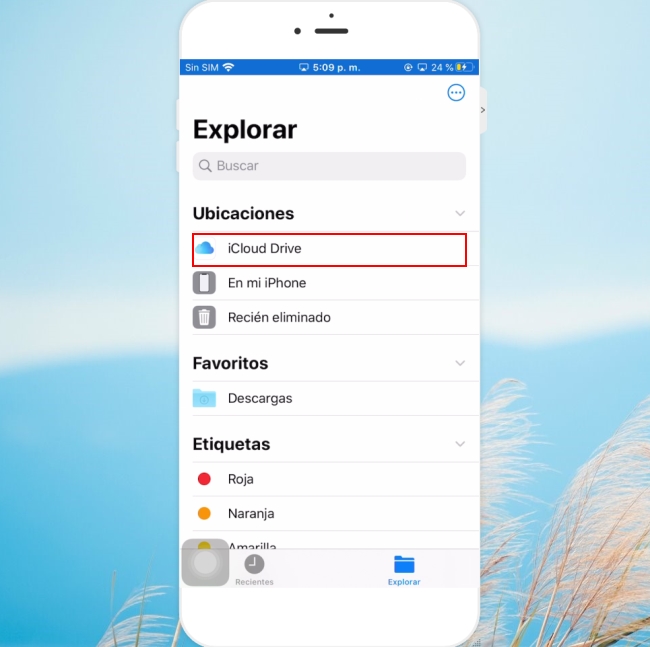
- Luego de eso, ejecuta la aplicación iMovie e importa la música.
- Una vez hayas finalizado, podrás comenzar a añadir música a tu video y guardarla.
Consejos: Añadir Música a Videos Utilizando BeeCut
Si deseas probar un editor de video versátil que puede agregar música a videos sin costo alguno, usa BeeCut. Este programa te permite agregar fácilmente música de fondo o efectos de sonido. Además, esta aplicación tiene una interfaz simple pero poderosas funciones de edición de video. Aparte de eso, los usuarios pueden agregar múltiples archivos de audio en tus videos sin ningún problema. Ahora, aquí hay algunos pasos que puedes seguir para agregar música a un video en iPhone con BeeCut.
- Descargue BeeCut en App Store.
- Luego, ejecutar el programa, presiona el ícono “Recortar Video” y selecciona los videoclips que deseas editar.
- Despúes de seleccionar archivo, presiona “Música” y entra para editar.
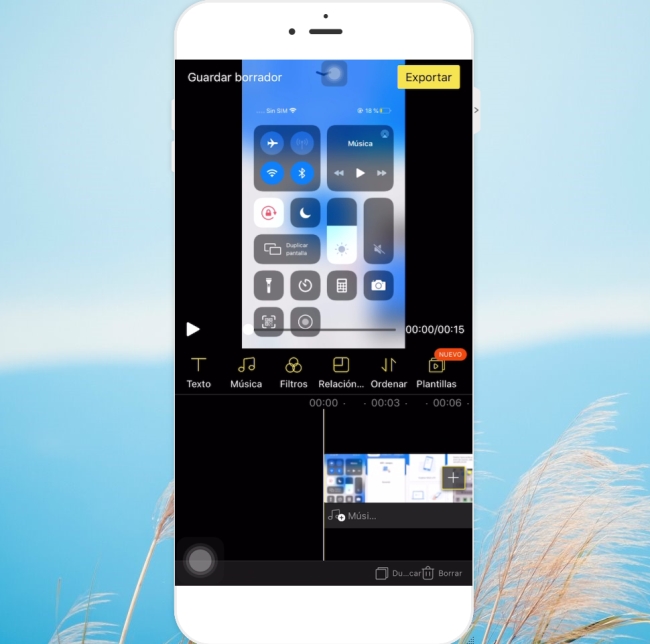
- Puede optar por agregar música desde iTunes o importarla desde OneDrive u otras aplicaciones. Para importar música desde OneDrive, simplemente abre la aplicación OneDrive, comparte el archivo de audio tocando el ícono “Más”. Selecciona “Abrir en otra aplicación” y luego presiona “Copiar en BeeCut” cuando veas la opción emergente.
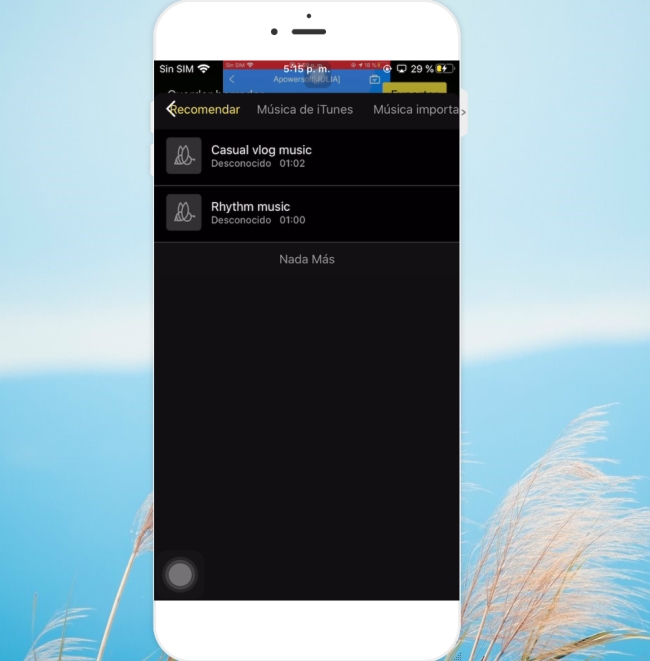
- Una vez que hayas terminado, simplemente presiona el ícono “Exportar”, selecciona la resolución de salida del video y listo.
Conclusión
Los usuarios pueden usar las tres formas mencionadas anteriormente para importar música a iMovie en iPhone. Además, puedes usar el BeeCut para agregar música a tu video. Esta aplicación gratuita también puede ayudarte a recortar, recortar, dividir, rotar video y agregar filtros, y transiciones a videos. Es una aplicación de gran calidad para crear videos impresionantes en tu dispositivo iOS. Bueno, si encuentras otras formas fáciles de agregar música a un video en iPhone, no dudes en dejar un comentario en la zona de comentarios.

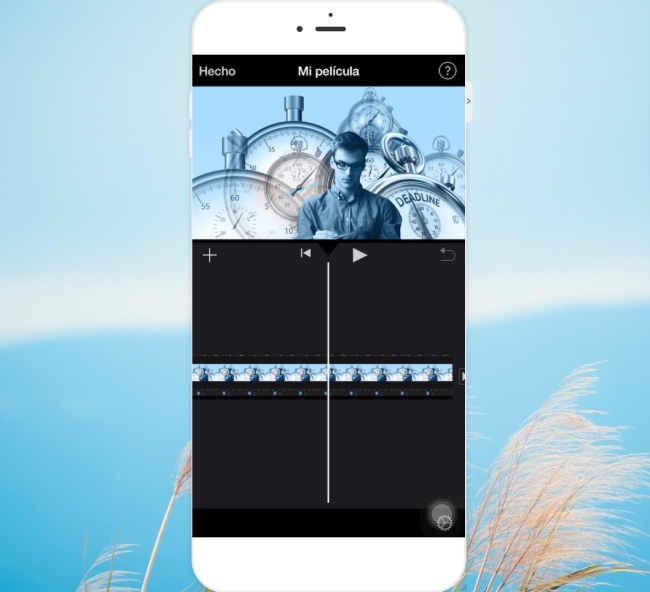
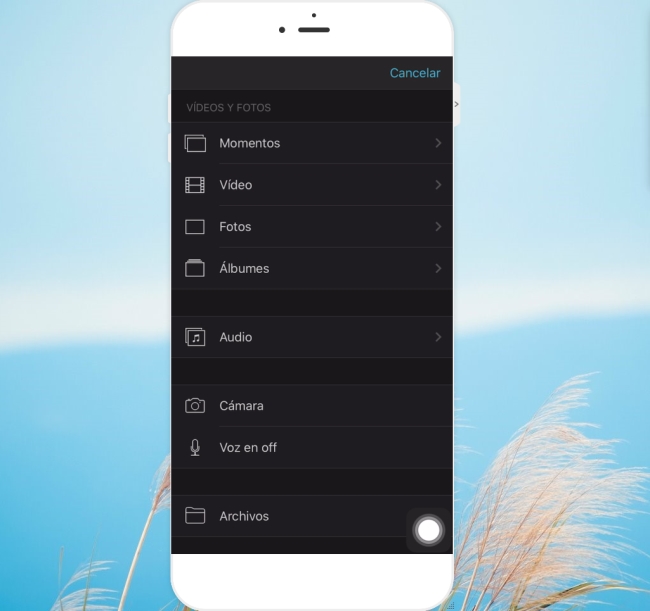
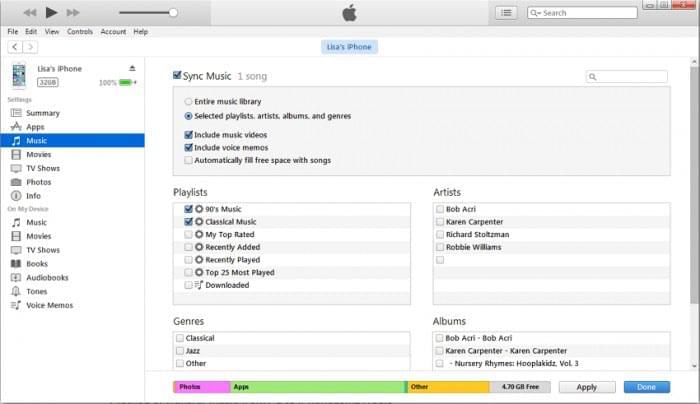
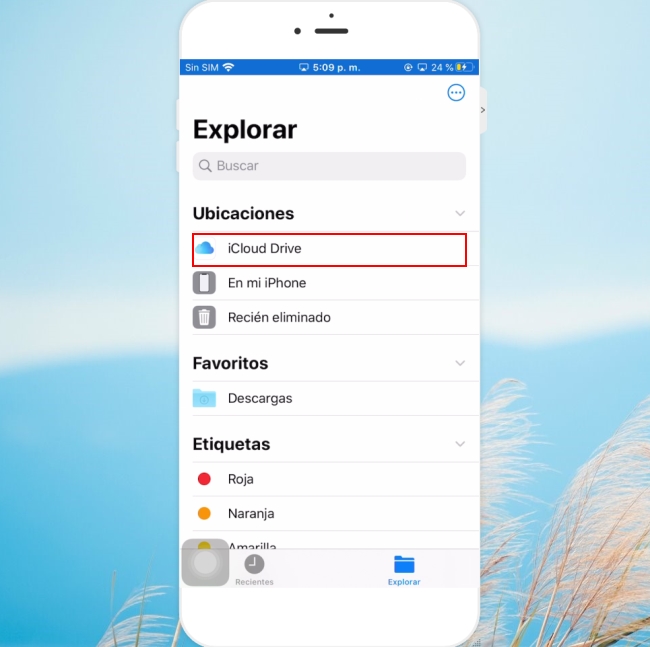
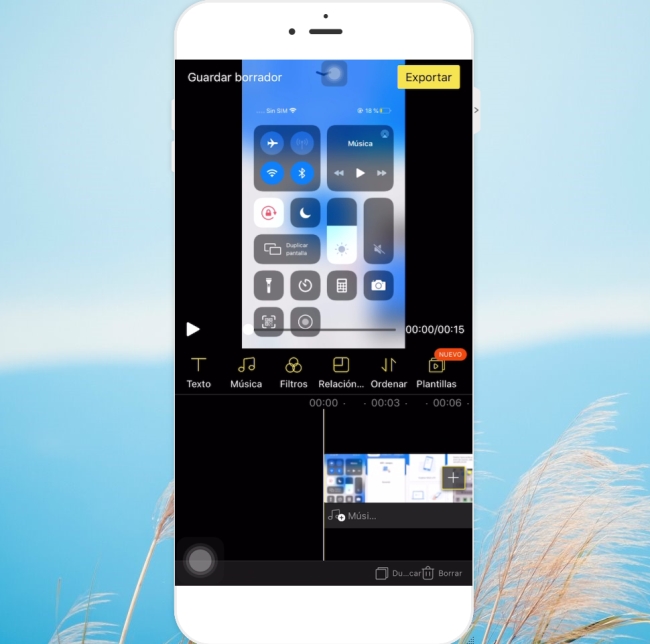
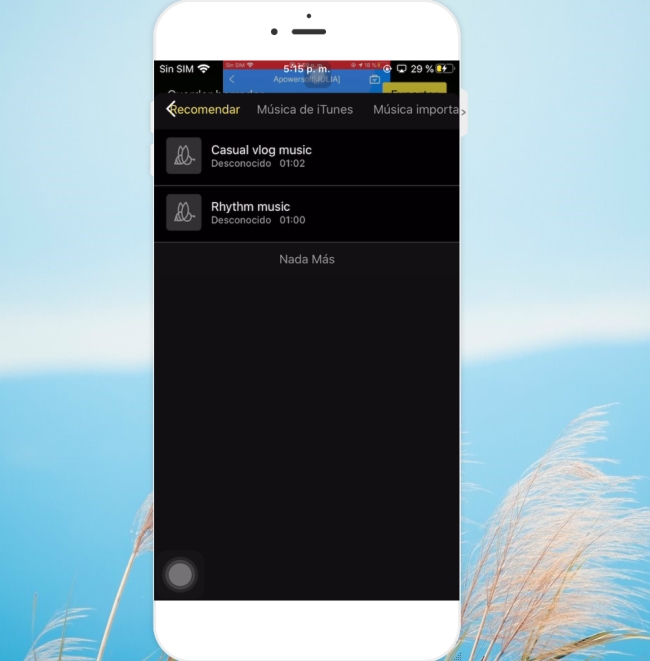
Dejar un comentario